DirectX este o tehnologie care utilizează o combinație de API-uri precum DirectDraw, DirectMusic, Direct3D etc. Vă îmbunătățește experiența multimedia și de joc, dar multe jocuri pot identifica chiar DirectX ca o condiție prealabilă.
puteți afla ce versiune de DirectX ați instalat din instrumentul de diagnosticare DirectX. Acest articol vă va arăta cum puteți găsi și utiliza acest instrument. Dacă aveți o versiune mai veche de DirectX instalată pe sistemul dvs., poate doriți să o actualizați.

dacă sunteți curios despre DirectX și ce face, avem un ghid aprofundat despre ce este DirectX și de ce este important.
Verificați versiunea DirectX în Windows
rularea instrumentului de diagnosticare DirectX vă oferă toate informațiile despre componentele și driverele DirectX instalate pe computer.
este un proces simplu, în doi pași:
- apăsați Win + R, tastați dxdiag și apăsați Enter.
- veți vedea lansarea instrumentului. Veți găsi versiunea DirectX menționată în informații despre sistem.
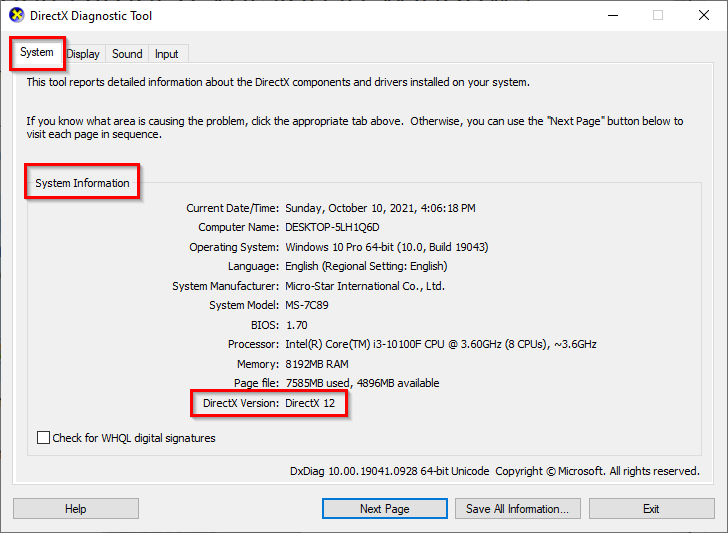
dacă utilizați Windows 10 și versiuni ulterioare, sistemul dvs. are cel mai probabil DirectX 12. Instalarea sistemului de operare instalează automat toate API-urile DirectX 12. Cu toate acestea, dacă sistemul dvs. are o versiune mai veche de DirectX, este destul de simplu să îl actualizați folosind actualizări Windows.
actualizați DirectX pe Windows
Microsoft nu oferă un pachet autonom pentru cele mai recente versiuni DirectX, ceea ce înseamnă că va trebui să utilizați actualizările Windows pentru a vă actualiza DirectX la cea mai recentă versiune.
- apăsați Win + i pentru a lansa Setări.
- selectați Actualizări & securitate > Căutați actualizări.
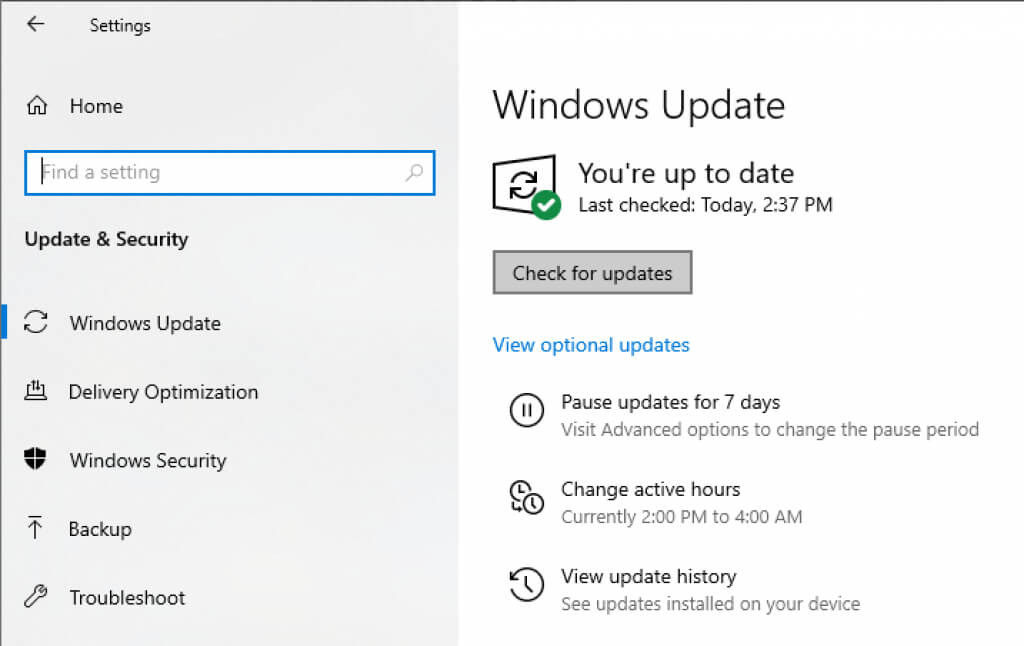
- lăsați Windows să verifice actualizările. Dacă există o versiune DirectX mai nouă disponibilă pentru sistemul dvs., aceasta se va descărca și instala automat împreună cu alte actualizări ale sistemului.
- odată instalat, reporniți computerul și rulați din nou instrumentul de diagnosticare DirectX pentru a verifica versiunea DirectX.
Dacă întâmpinați probleme cu actualizările Windows, va trebui să remediați acest lucru mai întâi sau puteți merge mai departe cu actualizările fără a utiliza Microsoft Update.
instalați DirectX runtime Libraries for Legacy DirectX SDK
dacă nu puteți rula unele jocuri mai vechi pe PC, în ciuda faptului că aveți cea mai recentă versiune DirectX, s-ar putea datora faptului că câteva biblioteci runtime din vechiul DirectX SDK lipsesc din sistemul dvs.
Microsoft are un instrument care instalează D3DX9, D3DX10, XAudio 2.7, XInput 1.3, XACT și Managed DirectX 1.1 pe sistemul dvs. Rețineți că instrumentul nu vă actualizează versiunea DirectX; adaugă doar câteva biblioteci de rulare din SDK-ul DirectX vechi.
- Descărcați Programul de instalare web Runtime pentru utilizatorul final DirectX.
- apăsați Următorul și urmați pașii din expert.
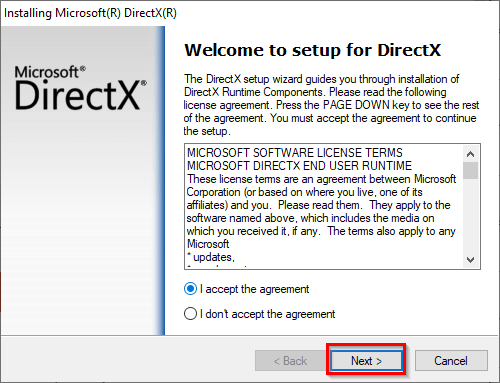
- selectați Terminare pentru a ieși din expert după finalizarea instalării.
acum ar trebui să puteți rula jocurile mai vechi.
dacă sunteți pe Windows, DirectX nu este singurul API. De asemenea, puteți utiliza VulkanRT.